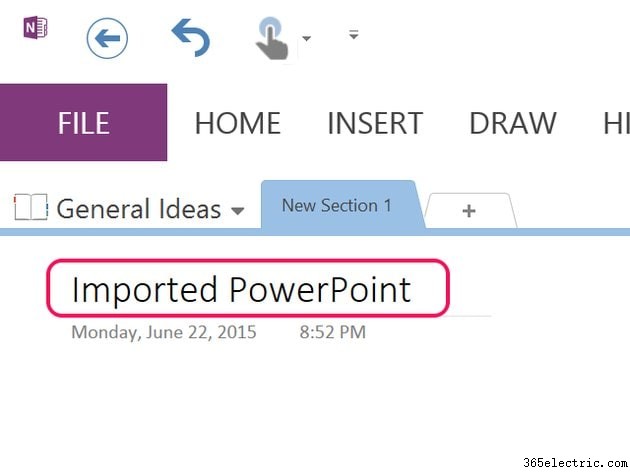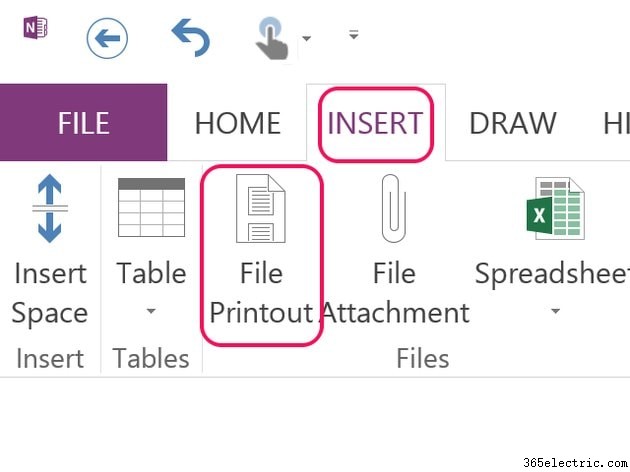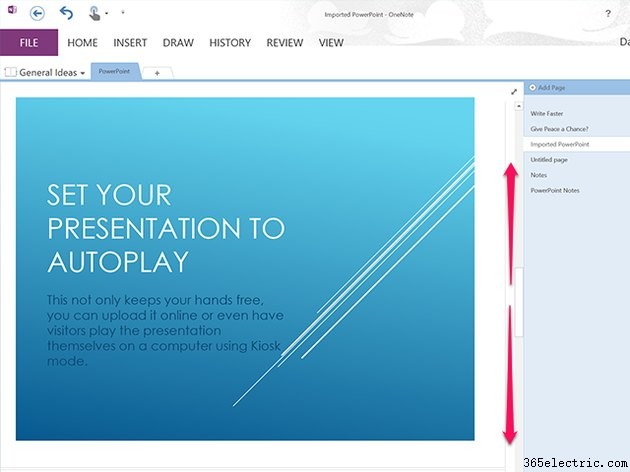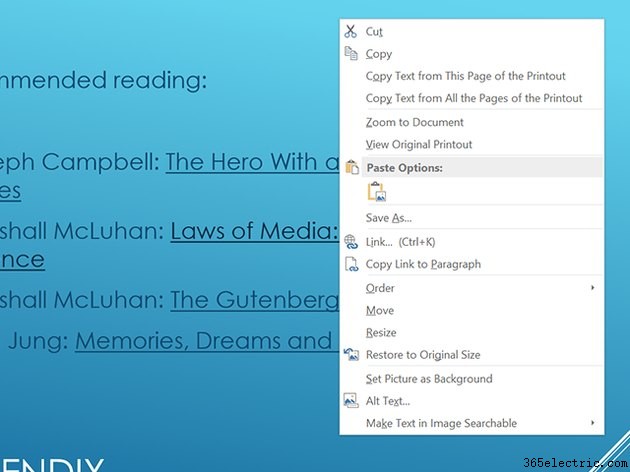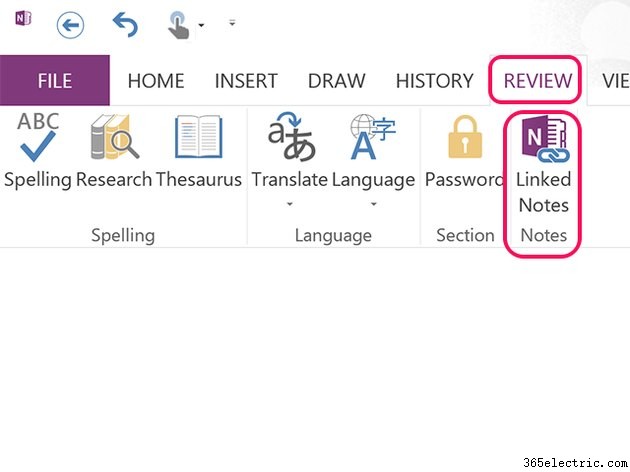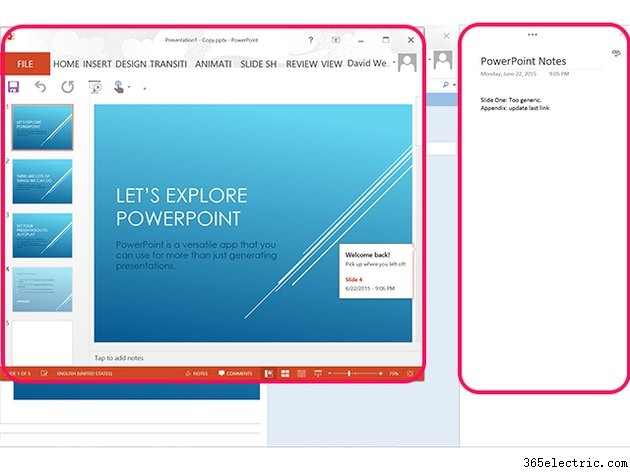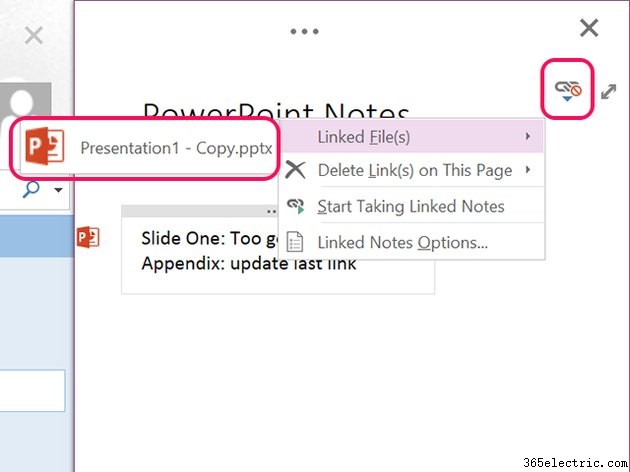Com o Microsoft OneNote, você pode importar facilmente um arquivo do PowerPoint para uma nova página para que possa revisar sua apresentação, fazer anotações ou alterar a ordem dos slides sem afetar o arquivo original do PowerPoint. Se a finalidade de importar o PowerPoint para o OneNote for para anotações, uma alternativa é vincular uma página do OneNote ao arquivo de apresentação original do PowerPoint enquanto você a revisa no PowerPoint.
Importando PowerPoint
Etapa 1
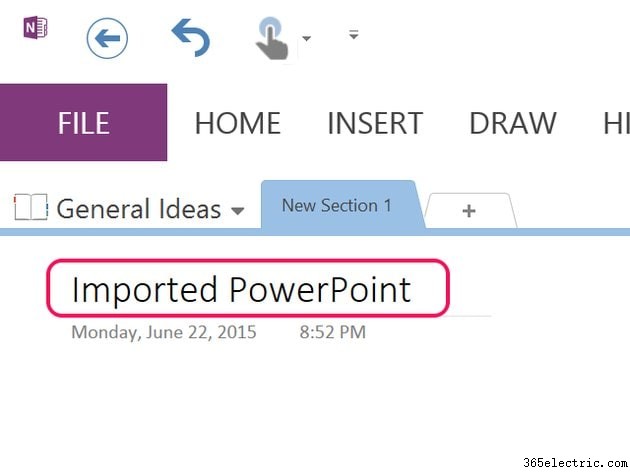
Abra o
Caderno OnePage onde você deseja que a apresentação do PowerPoint apareça e pressione
Ctrl-N para criar uma nova página em branco. Digite um título no
Título campo.
Etapa 2
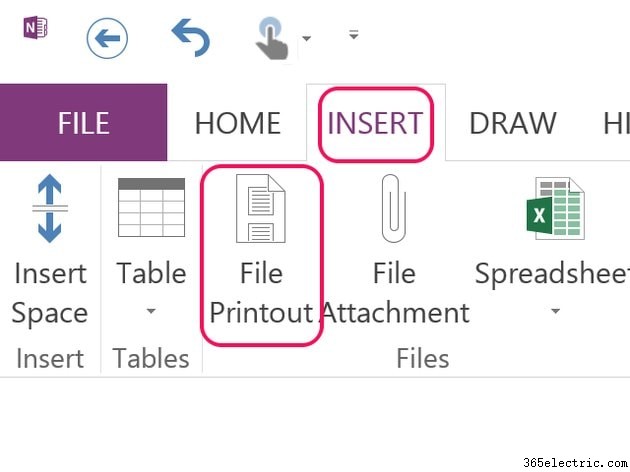
Clique no botão
Inserir guia e clique em
Impressão de arquivo ícone. Navegue até o arquivo de apresentação do PowerPoint e clique em
Inserir . Pode levar um minuto ou mais para que o arquivo do PowerPoint seja carregado na página do OneNote, dependendo do tamanho do arquivo.
Etapa 3
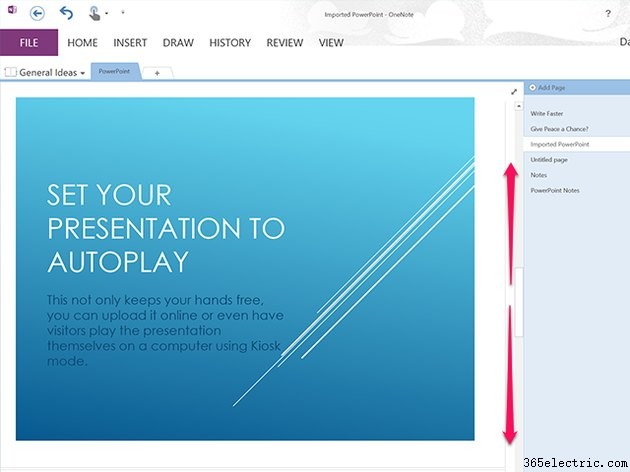
Role para baixo para ver todos os slides. Cada slide é incorporado na página como uma imagem.
Etapa 4
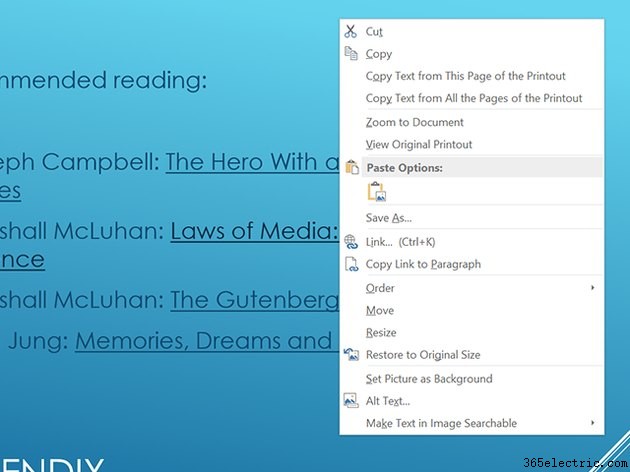
Edite os slides da mesma forma que editaria qualquer imagem no OneNote. Arraste um arquivo para mover sua posição na página ou arraste um canto para redimensioná-lo. Clique com o botão direito do mouse em um slide para copiá-lo ou cortá-lo. Clique no
Link opção de vincular a imagem do slide a um site ou ao arquivo original do PowerPoint em seu computador; como alternativa, você pode vincular o slide ao OneDrive, o serviço de armazenamento em nuvem da Microsoft que acompanha o Office 2013.
Vinculando notas a um arquivo PPT
Etapa 1
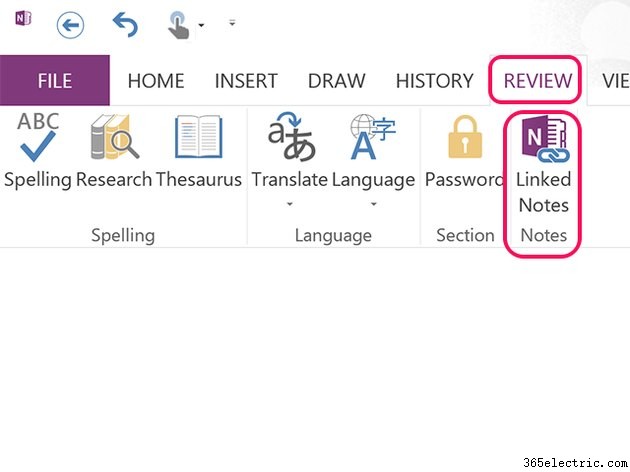
Inicie o
OneNote . Clique em
Revisar guia e, em seguida, as
Notas vinculadas ícone. Uma caixa de diálogo é aberta, solicitando que você selecione uma página do OneNote para armazenar as anotações. Você pode escolher qualquer página existente ou criar uma nova página em qualquer bloco de anotações do OneNote. Uma nova página do OneNote é aberta à direita da tela, não anexada à janela principal do OneNote. Insira um título para a página.
Etapa 2
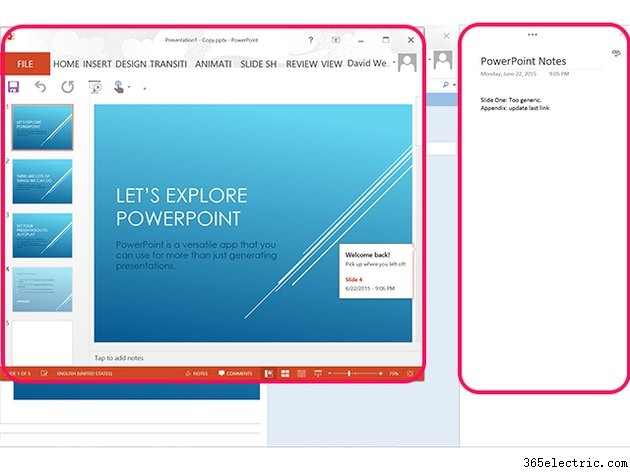
Inicie o
PowerPoint e selecione o arquivo de apresentação para o qual deseja fazer anotações. O PowerPoint é aberto no lado esquerdo da tela para que o painel Nota Vinculada do OneNote ainda esteja visível. Conforme você digita a Nota Vinculada do OneNote, um logotipo do PowerPoint aparece ao lado da linha atual, indicando que a nota está vinculada ao arquivo do PowerPoint. Quando terminar, feche o OneNote e o PowerPoint.
Etapa 3
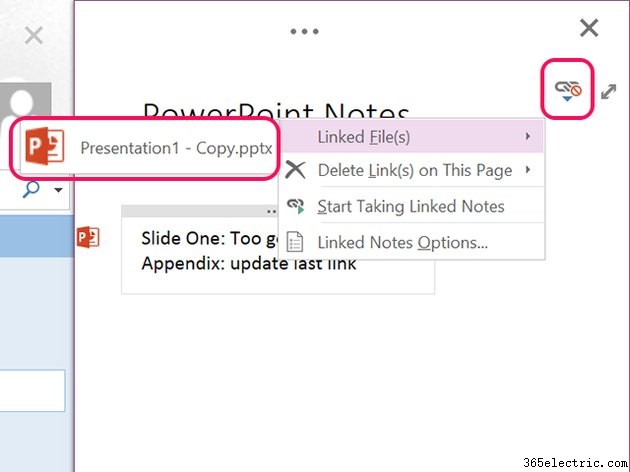
Abra a Nota Vinculada a qualquer momento. Para iniciar o arquivo do PowerPoint vinculado à nota, clique no
Link ícone no canto superior direito, selecione
Arquivos vinculados e clique no
PowerPoint logotipo. Para adicionar novas notas, clique em
Começar a fazer anotações vinculadas opção nos
Arquivos vinculados menu suspenso.